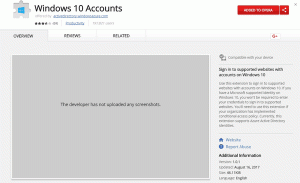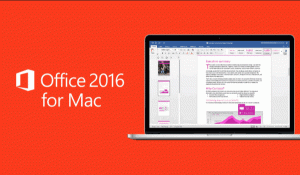قم بتسجيل الدخول وتسجيل الخروج من الملاحظات الملصقة في نظام التشغيل Windows 10
Sticky Notes هو تطبيق Universal Windows Platform (UWP) والذي تم تجميعه مع Windows 10 بدءًا من "Anniversary Update" ويأتي مع عدد من الميزات التي لم يكن لدى تطبيق سطح المكتب الكلاسيكي. يتميز الإصدار 3.0 الذي طال انتظاره من الملاحظات الملصقة بالقدرة على مزامنة (والنسخ الاحتياطي) لملاحظاتك عبر أجهزة Windows الخاصة بك. لاستخدامه ، تحتاج إلى تسجيل الدخول باستخدام حساب Microsoft الخاص بك إلى تطبيق Sticky Notes.
الإعلانات
الملاحظات اللاصقة 3.0 يجلب الميزات والإمكانيات الجديدة المذهلة التالية:
- مزامنة (والنسخ الاحتياطي) الملاحظات الخاصة بك عبر أجهزة Windows الخاصة بك.
- إذا كان لديك الكثير من الملاحظات ، فقد يصبح سطح المكتب لديك مزدحمًا بعض الشيء! نحن نقدم منزلًا جديدًا لجميع ملاحظاتك. يمكنك اختيار الملاحظات التي تريد لصقها على سطح المكتب أو وضعها بعيدًا والعثور عليها مرة أخرى بسهولة من خلال البحث.
- قبل وصول كل أشعة الشمس الجميلة ، وجه المطورون طاقتهم المظلمة إلى ملاحظة ذات طابع مظلم: Charcoal Note.
- عبور المهام يشعر أفضل من حذفها! يمكنك الآن تصميم ملاحظتك باستخدام شريط التنسيق الجديد.
- قد تلاحظ أن Sticky Notes يعمل بشكل أسرع كثيرًا - وهذا عن قصد تمامًا.
- لقد طبق المطورون الكثير من التلميع لدرجة أن التطبيق بدأ في الظهور مثل المهر اللامع!
- تحسينات جذرية على أن تكون أكثر شمولاً:
- استخدام التقنيات المساعدة والراوي.
- التنقل باستخدام لوحة المفاتيح.
- باستخدام الماوس واللمس والقلم.
- تباين عالي.

بمجرد تسجيل الدخول باستخدام حساب Microsoft الخاص بك إلى Sticky Notes ، ستتمكن من مزامنة ملاحظاتك مع السحابة. خلاف ذلك ، سيتم تخزين ملاحظاتك محليًا. لن تتم مزامنة الملاحظات الجديدة حتى تقوم بتسجيل الدخول.
لتسجيل الدخول إلى Sticky Notes في نظام التشغيل Windows 10، قم بما يلي.
- من خلال فتح التطبيق لأول مرة ، ستتمكن من تسجيل الدخول إلى Sticky Notes باستخدام الزر الأصفر الذي يحمل اسمك.

- افتح إعدادات التطبيق. يمكنك استخدام الزر مع رمز الترس في الصفحة الرئيسية للملاحظات الملصقة ، وأمر الإعدادات من ملف قائمة سياق شريط المهام ، أو عنصر الإعدادات المتاح من قائمة السياق لأيقونة Sticky Notes في Start قائمة.



- اضغط على تسجيل الدخول زر.

- حدد حساب Microsoft الخاص بك ضمن استخدم هذا الحساب وانقر فوق يكمل. إذا لم يكن الحساب الذي تريد استخدامه مدرجًا ، فانقر فوق الزر حساب Microsoft - Outlook.com ، Hotmail ، Live.com ، MSN واتبع التعليمات المقدمة.

- أنت الآن مسجل على Sticky Notes. ستتم مزامنة ملاحظاتك عبر أجهزة Windows الخاصة بك حيث تستخدم نفس حساب Microsoft.

وبالمثل ، يمكنك تسجيل الخروج من Sticky Notes لاستخدام التطبيق في وضع عدم الاتصال. لن تتم مزامنة الملاحظات الجديدة التي تقوم بإنشائها حتى تقوم بتسجيل الدخول مرة أخرى.
سجّل الخروج من Sticky Notes في نظام التشغيل Windows 10
- افتح صفحة الإعدادات الخاصة بالملاحظات اللاصقة. يمكنك استخدام الزر مع رمز الترس في الصفحة الرئيسية للملاحظات الملصقة ، وأمر الإعدادات من ملف قائمة سياق شريط المهام ، أو عنصر الإعدادات المتاح من قائمة السياق لأيقونة Sticky Notes في Start قائمة.
- اضغط على خروج الارتباط تحت معلومات حسابك.

- في مربع الحوار التالي ، انقر فوق ملف خروج زر لتأكيد العملية.

- لقد قمت بتسجيل الخروج من الملاحظات الملصقة.
هذا كل شيء.
مقالات ذات صلة.
- النسخ الاحتياطي واستعادة الملاحظات الملصقة في نظام التشغيل Windows 10
- النسخ الاحتياطي واستعادة إعدادات الملاحظات الملصقة في نظام التشغيل Windows 10
- تغيير حجم الخط للملاحظات الملصقة في نظام التشغيل Windows 10
- حصلت Sticky Notes على منتقي ألوان جديد
- قم بإنشاء ملاحظات لاصقة جديدة من شريط المهام في نظام التشغيل Windows 10
- الملاحظات اللاصقة الكلاسيكية القديمة لنظام التشغيل Windows 10